¿Qué es la compresión de tasa de bits y cómo comprimir la tasa de bits de su archivo?
Hoy en día, muchas personas crean contenido de video para fines comerciales y personales. La creación de contenido de video ha sido una herramienta efectiva para las estrategias de marketing. Pero al igual que otros contenidos de video, la calidad de su video debe ser alta para atraer clientes o espectadores. Sin embargo, muchas personas piensan que solo la resolución es la clave para tener un video de alta calidad. La tasa de bits de su video también es responsable de la calidad de su video. Entonces, si desea saber qué tasa de bits y compresión de tasa de bits son, sigue leyendo este post.
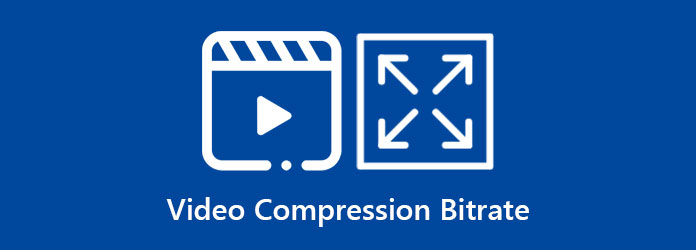
Parte 1. ¿Qué es la tasa de bits de video?
La tasa de bits es un factor que afecta la calidad de su video y hace una gran diferencia en la calidad de su video. Una vez que la tasa de bits de su video sea alta, la calidad de su video también será excelente. Por el contrario, cuando la tasa de bits de su video es baja, tendrá un video de baja calidad.
Pero, ¿qué es la tasa de bits de video? La tasa de bits de video es la calidad en la que se transmite el video y se mide en bits por segundo. La tasa de bits del video no es la calidad del video, pero define la frecuencia requerida para transmitir el video a través de otras plataformas. La tasa de bits de un video depende de la resolución de su video, y las resoluciones de video vienen en diferentes ajustes preestablecidos. A continuación, verá las tasas de bits correspondientes a las resoluciones de video.
- 1. 720p = 1,200 - 4000 kbps (kilobits por segundo)
- 2. 1080p = 4000 - 8000 kbps (kilobits por segundo)
- 3. 1440 (2k) = 30 Mbps (Megabits por segundo)
- 4. 2160 (4k) = 15 Mbps (Megabits por segundo)
- 5. 8k = 47 Mbps (Megabits por segundo)
Entonces, para resumir, alta calidad de video significa alta resolución de video. Y la alta resolución de video da como resultado una alta tasa de bits de video. Sin embargo, si tiene un video de alta calidad, el tamaño de su video también será grande. Pero es mejor tener un video de alta calidad con un archivo de gran tamaño que tener un video comprimido de baja calidad. Pero afortunadamente, encontramos una manera de comprimir su archivo para tener un tamaño de archivo más pequeño sin perder la calidad del mismo. Lea la siguiente parte para conocer el proceso de compresión de tasa de bits de video.
Parte 2. Cómo cambiar la tasa de bits de video
Ningún dispositivo tiene una herramienta integrada que pueda usar para cambiar la tasa de bits de su video. Sin embargo, hay muchas aplicaciones de software que puede descargar para comprimir su archivo. Buscamos el mejor cambiador de tasa de bits de video en Internet y encontramos la aplicación más popular. Y en esta parte, también te enseñaremos cómo cambiar la tasa de bits de tu video usando esta herramienta definitiva.
Tipard Video Converter Ultimate es originalmente una herramienta de conversión de video que puede convertir archivos de video y audio. Pero lo bueno de esta aplicación es que también puede cambiar la tasa de bits de su video. Usando su función de compresión de video, puede cambiar la tasa de bits de su video para reducir el tamaño de su video. Además, admite todos los formatos de archivo, como MP4, AVI, MKV, MOV, M4V, WMV, WebM y más de 500 formatos. Muchos principiantes también prefieren usar esta herramienta de compresión de video porque tiene una interfaz de software fácil de usar.
Además, tiene muchas funciones de edición avanzadas que puede usar, incluido un compresor de video, un recortador de video, corrección de color, marca de agua de video y muchas más. Tipard Video Converter Ultimate está disponible en todas las plataformas de medios, como Windows, Mac y Linux. Entonces, si desea comprimir la tasa de bits de un video 4K, esta herramienta es la mejor.
Proceso de compresión de tasa de bits de video 4K usando Tipard Video Converter Ultimate:
Paso 1Primero, descargue el Tipard Video Converter Ultimate en su dispositivo haciendo clic en el Descargar botón de abajo para Windows o Mac. Una vez descargada, abre la aplicación.
Paso 2Luego, ve a la Herramientas panel en la interfaz principal del software. Y luego haga clic en el Compresor de vídeo .
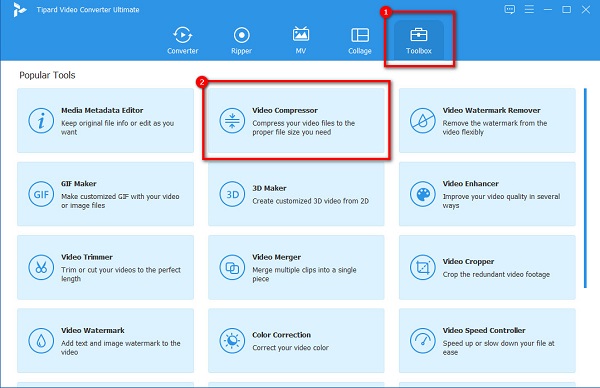
Paso 3Siguiente, drag and drop su archivo de video de las carpetas de su computadora para cargar el video que desea comprimir. También puede hacer clic en el + botón de firmar para cargar archivos.
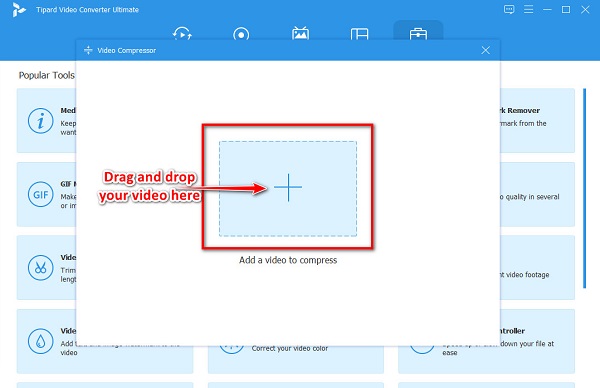
Paso 4Para cambiar la tasa de bits de su video, debe ajustar la resolución. Para ello, marque la flecha arriba / abajo botón o sostener y arrastrar el control deslizante a la resolución que prefiera. Entonces, verás que la tasa de bits de tu video será menor.
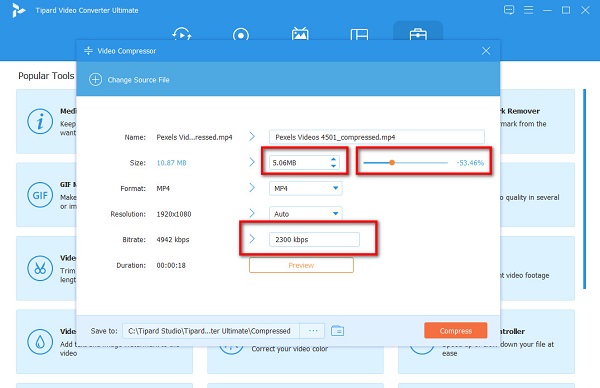
Paso 5Por último, haga clic en el Comprimir para guardar los cambios que hizo en su archivo. Haga clic aquí para aprender cómo comprimir videos en Android los teléfonos.
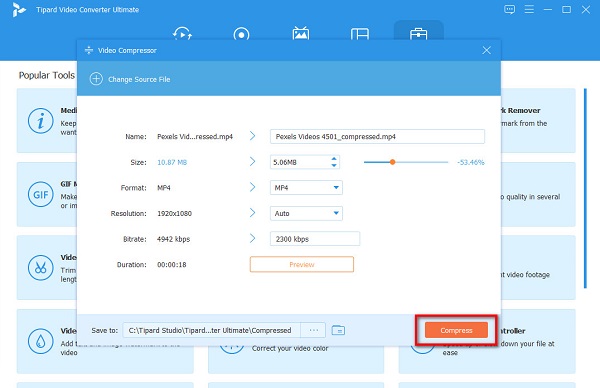
Parte 3. Sugerencia: la mejor configuración de tasa de bits de video para diferentes plataformas de video
Es necesario seleccionar la mejor configuración de video para los sitios de redes sociales para atraer espectadores. Por lo tanto, debe conocer la mejor configuración de tasa de bits de video que cargará en Facebook, TikTok y Vimeo. La mejor configuración de video no significa que tenga configuraciones de alta calidad; también debe considerar qué tan rápido se cargará, su tasa de bits y la latencia de su video. Pero antes de eso, primero discutiremos la configuración de video que necesita saber.
Calidad de vídeo - es probablemente la configuración de video más importante para su video. Hay dos cosas que debe tener en cuenta cuando se trata de la calidad del video: la resolución y la velocidad de fotogramas. La resolución es el tamaño de la pantalla en píxeles. Por otro lado, la velocidad de fotogramas o fotogramas por segundo es la velocidad a la que se muestran imágenes consecutivas en su video. Si la velocidad de fotogramas de su video es de 40 fps, cada segundo tiene 40 imágenes. Entonces, básicamente, cuantos más cuadros tenga su video, más suave será su video.
bitrate - Dado que la tasa de bits ya se discutió anteriormente, solo discutiremos algunos e información adicional al respecto. La tasa de bits son los datos que se envían a través de su video. Es quien lleva la información necesaria de tu video a la plataforma donde intentas enviar tu video. Pero la tasa de bits de video preferida para las plataformas de redes sociales es inferior al 20% de su velocidad de carga.
Configuración de vídeo para Facebook
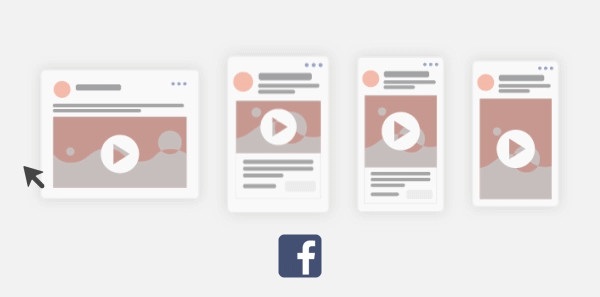
Estas son las configuraciones de video recomendadas para Facebook:
Resolución: 1080p (1920 × 1080p)
FPS: 30 fps (cuadros por segundo)
Bitrate: 4000 Kbps (Kilobits por segundo)
Configuración de video para TikTok
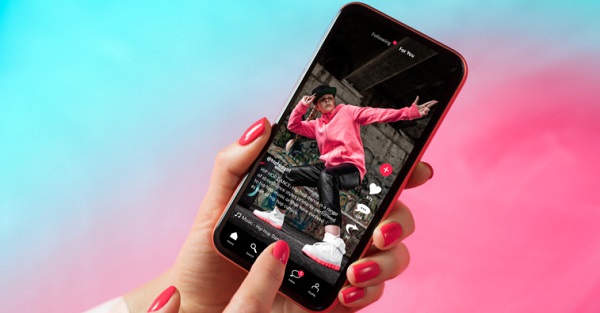
Aquí está la configuración de video recomendada para TikTok:
Resolución: 1080p (1920 × 1080p)
FPS: 30 fps (cuadros por segundo)
Bitrate: 516 Kbps (Kilobits por segundo)
Parte 4. Preguntas frecuentes sobre la compresión de tasa de bits
¿La compresión afecta la tasa de bits?
La tasa de bits se basa en el tamaño de su archivo. Entonces, si comprime su video, afectará la resolución, la tasa de bits y el tamaño de su video.
¿Qué sucede si la tasa de bits de su video es demasiado alta?
Si su video tiene una tasa de bits más alta, tendrá un video de alta calidad. Sin embargo, algunas computadoras o conexiones a Internet no pueden manejar videos de alta tasa de bits. Además, una tasa de bits alta no significa necesariamente que tenga una mejor calidad de imagen.
¿Qué es un buen video de tasa de bits?
Una buena tasa de bits de video es al menos 5 Mbps para videos de 720p, 8 Mbps para videos de 1080, 16 Mbps para videos de 1440p y 34-35 Mbps para videos de 4K.
Conclusión
Ahora que todos conocen la información necesaria sobre la tasa de bits y compresión de tasa de bits, esperamos que sepas la importancia de comprimir la tasa de bits de tu video. Aunque la compresión de tasa de bits afectará la calidad del video, también comprimirá el tamaño de su archivo. Entonces, si desea comprimir su video de manera fácil y rápida, use Tipard Video Converter Ultimate ahora.







